如何在Mac上安装Chrome浏览器
如何在Mac上安装Chrome浏览器?Chrome浏览器是目前最受欢迎的网页浏览器之一,因其速度快、扩展丰富、安全性高而备受用户喜爱。如果你是Mac用户,希望在你的设备上安装Chrome浏览器,本文将为你提供详细的安装步骤。整个过程十分简单,只需几个步骤即可完成。按照以下教程,你可以顺利在Mac上安装Chrome浏览器,并享受流畅的上网体验。
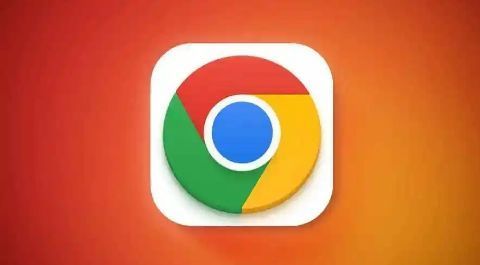
安装步骤
访问谷歌浏览器官网
打开Safari或其他浏览器,在地址栏输入“https://www.google.com/chrome/”,然后按回车键进入谷歌浏览器官网。下载Chrome安装包
在谷歌浏览器官网首页,点击“下载Chrome”按钮,系统会自动检测你的操作系统并提供适用于Mac的安装包。确认后,点击“接受并安装”按钮开始下载。打开下载的安装文件
下载完成后,打开“访达”(Finder),进入“下载”文件夹,找到名为“googlechrome.dmg”的文件,双击打开。安装Chrome浏览器
在弹出的窗口中,你会看到Google Chrome的应用图标和“应用程序”文件夹的快捷方式。将Chrome图标拖拽到“应用程序”文件夹内,这样Chrome就会被安装到你的Mac系统中。打开Chrome并进行设置
安装完成后,进入“应用程序”文件夹,双击Google Chrome图标即可启动浏览器。首次启动时,可能会弹出安全提示,点击“打开”即可。设置默认浏览器(可选)
如果希望将Chrome设为默认浏览器,可以在Chrome浏览器的“设置”中,找到“默认浏览器”选项,点击“设为默认”即可。
总结
按照以上步骤,你可以轻松在Mac上安装Chrome浏览器,并享受其快速、安全的浏览体验。如果安装过程中遇到任何问题,可以前往谷歌浏览器官网的帮助中心获取支持。
谷歌浏览器多设备同步技巧与操作实战
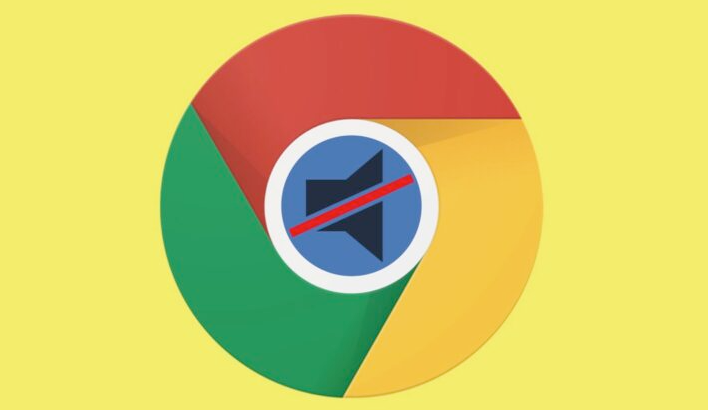
谷歌浏览器提供多设备同步技巧与操作实战,用户可实现书签、历史记录及插件数据跨设备同步,提升浏览器多平台使用效率和操作便捷性。
Chrome浏览器下载失败清理临时文件步骤

说明Chrome浏览器下载失败时如何清理临时文件,帮助用户快速排查并解决下载异常。
谷歌浏览器插件安装失败原因分析及解决方法

谷歌浏览器插件安装失败常与网络配置或权限冲突有关,通过切换模式和修复安装环境可恢复插件正常使用。
Google Chrome密码管理安全建议

提供Google Chrome密码管理的安全建议,保障账号信息安全,防止密码泄露风险。
如何在Chrome浏览器中清理缓存和Cookie

在Chrome浏览器中清理缓存和Cookie,释放存储空间,提升浏览器的性能,避免加载历史数据干扰,确保快速浏览体验。
Google Chrome浏览器下载安装包完整获取及校验方法
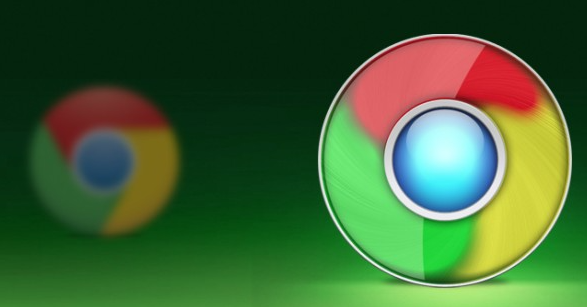
介绍Google Chrome浏览器下载安装包的完整获取渠道和校验方法,保障安装文件来源正规,避免篡改风险,确保浏览器安全稳定运行。
